拜读科技未来关于Windows操作系统版本及支持周期的综合说明,结合了当前(2025年8月)的官方信息和技术文档:一、桌面操作系统Windows 11最新版本为24H2(22631.3447),支持周期至2026年10月需注意:Windows 10 21H2版本已于2023年6月终止服务,22H2版本为当前唯一支持的Windows 10分支Windows 1022H2版本(19045.6218)将持续获得安全更新至2025年10月微软推荐用户升级至Windows 11以获得长期支持Windows 7/8/8.1均已停止官方支持:Windows 7于2020年终止,Windows 8.1于2023年1月终止安全更新二、服务器操作系统Windows Server 2022基于Windows 10 21H2内核开发,支持周期长达10年(至2032年)默认启用经典菜单栏,强化硬件信任层等安全功能Windows Server 2012/2012 R2主流支持已结束,仅企业版可通过扩展支持计划获取补丁(至2023年10月)三、版本选择建议 企业用户:推荐Windows Server 2022或Windows 11专业版个人用户:建议升级至Windows 11 24H2版本老旧设备:Windows 10 22H2仍可短期使用,但需注意2025年10月的终止支持日期如需具体版本的下载或安装指导,可参考微软官方文档或MSDN系统库资源。
大家有没有遇到过系统出现引导文件丢失,导致指电脑开不了机,完全无法使用。一般遇到引导文件出现丢失的情况,都会使用一些外置的工具进行修复,或者使用Win10内置的修复引导文件的功能来修复,但是大家不知道应该怎么修复,下面就跟小编一起来看看吧。
具体步骤:
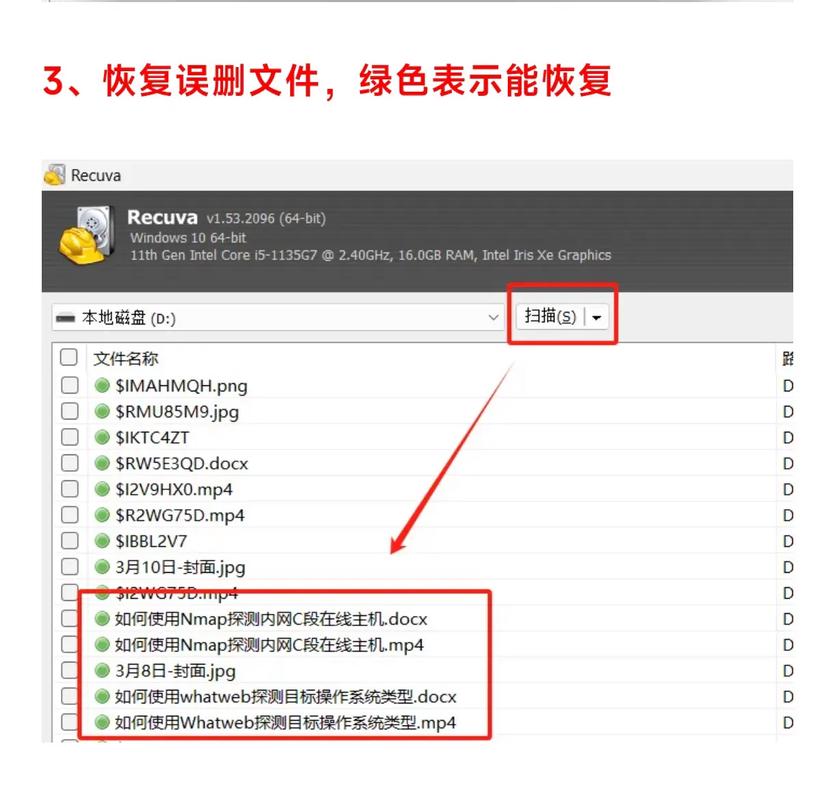
如果自动修复已经无法解决问题,你可以尝试如下步骤来手动修复引导记录:
1、进入的故障修复界面(重复强制关机可进入),再进入「高级选项」→「命令提示符」。
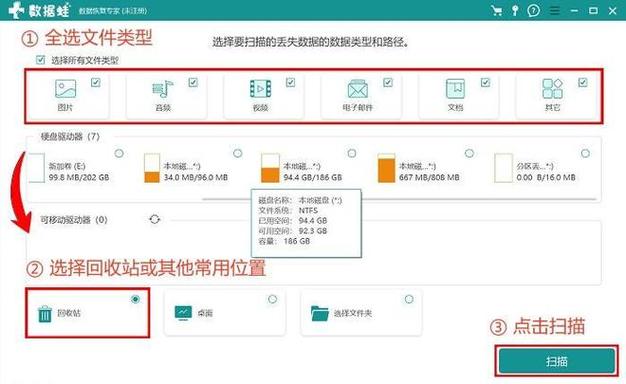
2、执行:
01bcdedit /enum
命令,如果看到如下图提示,说明引导记录已经损坏。
3、执行如下命令找到坏扇区并恢复可读取的信息:
01chkdsk /r
磁盘检查完成后,可以尝试重启计算机查看问题是否得到解决。
4、如果问题依旧,请重启进入到「命令提示符」使用如下命令尝试重建并恢复已损坏的 Win10 系统文件:
01sfc /scanno
5、最后依次执行如下命令修复 Win10 的主引导记录并重建 BCD 配置文件:
01bootrec /scanos
01bootrec /fixmbr
01bootrec /fixboot
01bootrec /rebuildbcd
6、修复完成之后再次使用:
01bcdedit /enum
以上就是小编为大家带来的win10系统如何手动修复系统引导文件的详细教程了。引导文件一旦丢失就会造成系统无法正常使用,当大家遇到这种情况时,先不要着急重装系统,可以参考小编上述的教程来手动修复系统,希望能够帮助到大家哦。



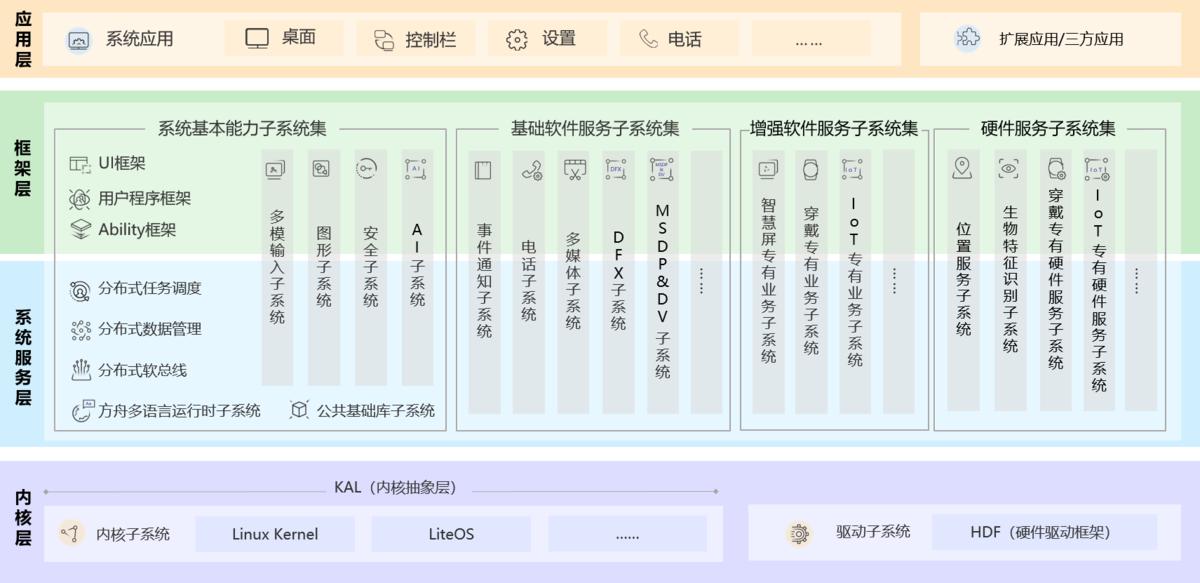





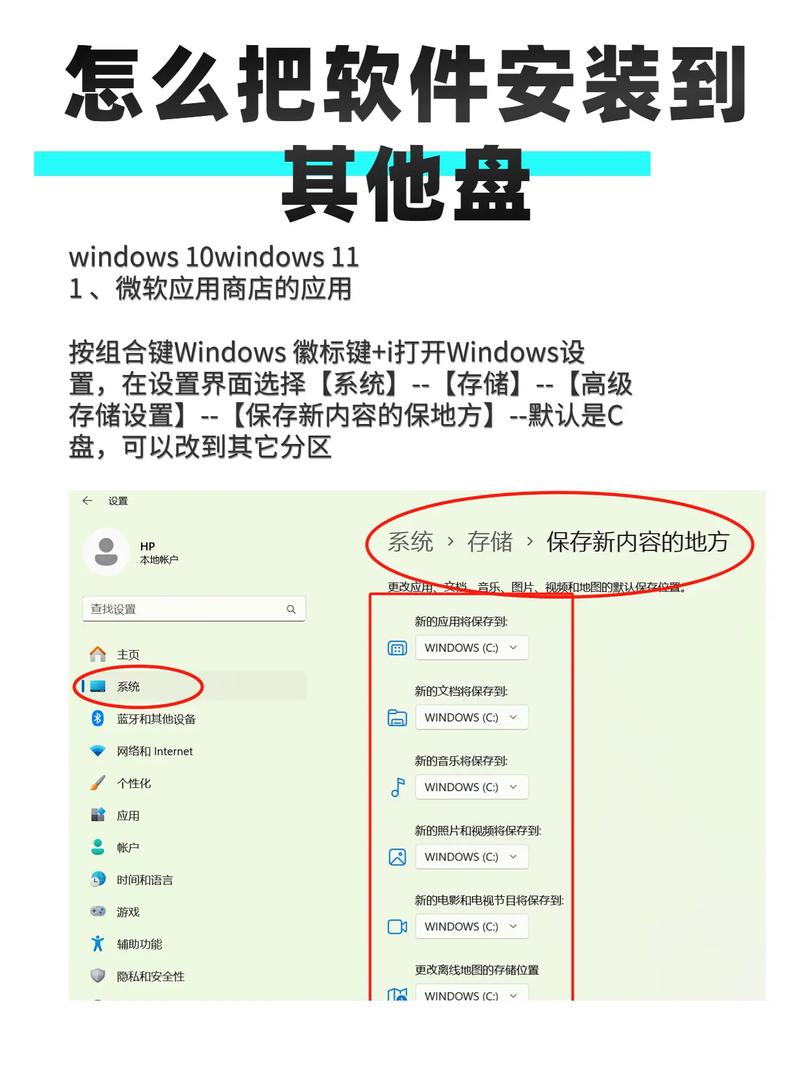
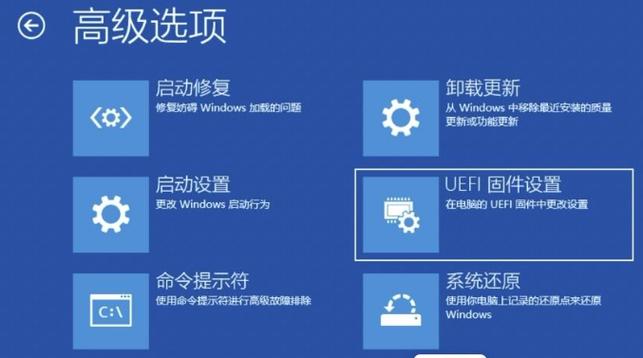
全部评论
留言在赶来的路上...
发表评论